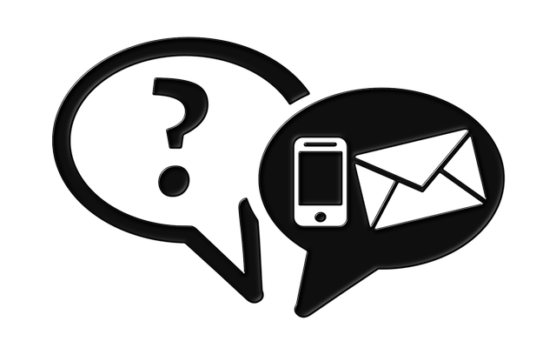ドコモのiPhone7やiOS10にアップデートしたiPhone 6s/6などでドコモメールをを使えるようにする方法です。
My docomoから「プロファイル」をインストール
ドコモのメールサービス「ドコモメール」の設定を行うことで、iPhoneの標準のメールアプリで「@docomo.ne.jp」のメールアドレスを使うことができるようになります。
1.iPhoneのWi-Fiをオフにする
・ドコモメールの利用設定を行うときは、iPhoneのWi-Fiをオフにする必要があります
2.初期設定プロファイルをインストールする
・My docomoのお客様サポートページからプロファイルをインストールしましょう。
・My docomo > プロファイル設定 > iPhone初期設定
→My docomo
3.新着メールを自動受信するように設定する
・「メール」アプリを起動すると、メールボックス > 「ドコモメール」と「メッセージR/S」が追加されています
・一般 > 設定 > メール > アカウント > データの取得方法 と進み「プッシュ」をオンにします
4.いつも使うアカウントとして設定する
・一般 > 設定 > メール > デフォルトアカウント と進みドコモメールを設定します
5.新着メールの通知方法を設定する
・一般 > 設定 > 通知 > メール > ドコモメール と進み通知方法を選択してください